使用过演示文稿的朋友们都知道,常常会在幻灯片的内容上使用超链接可以快速翻到需要的那一页幻灯片。下面小编就来告诉大家如何在WPS演示中使用超链接的命令,一起来看看吧。新建默认模板wps演示文稿,内容版式为空白版式。单击在线素材中的目录项,单击目录选项卡,选中其中一种目录,右击选择快捷菜单中的“插入&rd......
WPS数据重复怎么办 WPS2019拒绝录入重复项如何使用
WPS2019如何避免输入重复项?WPS2019数据重复怎么办?WPS2019有拒绝录入重复项功能,也有删除重复项功能。WPS2019数据重复处理功能在哪?在WPS2019中,选择需要处理的表格,就能在菜单栏出现数据,数据下就有数据重复的处理工具。下面来看看WPS2019拒绝录入重复项在哪,以及数据重复的解决方法。
WPS2019拒绝录入重复项在哪
1、打开wps2019,新建一个空白表格,输入要录入的内容(如下图)
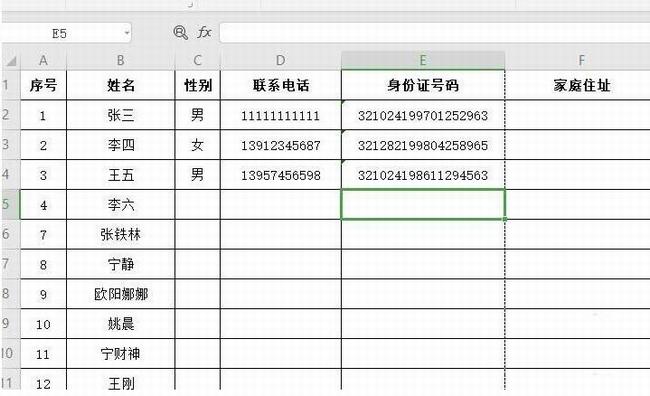
2、表格中,身份证号码具有唯一性,所以选中此列,点击菜单栏“数据”,点击“拒绝录入重复项”(如下图)
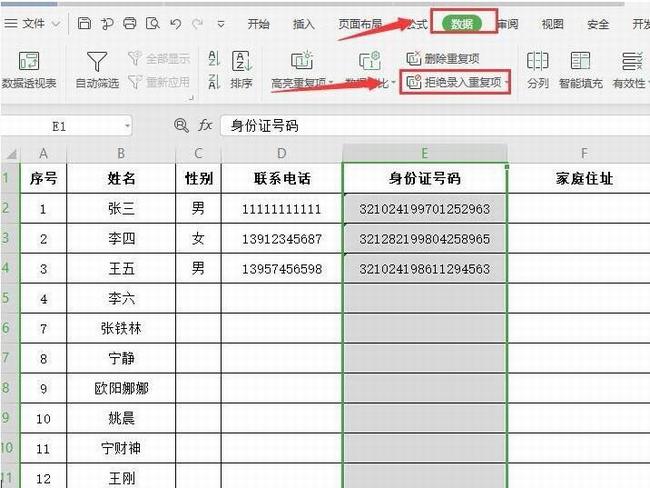
3、在显示的下拉选项中,选择“设置”(如下图)
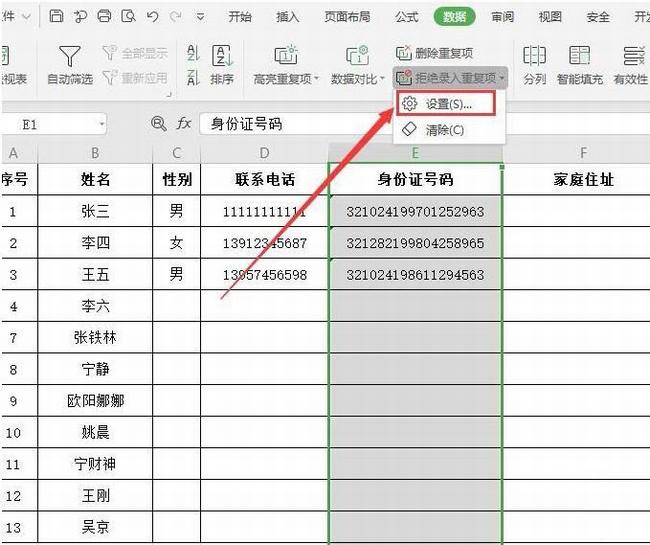
4、在弹出的对话框中,点击“确定”就设置成功了(如下图)
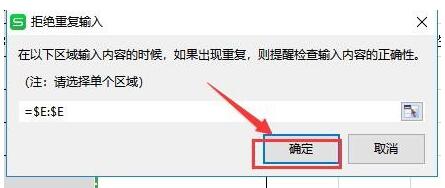
5、然后在E5单元格输入E4单元格的内容,会提示“拒绝重复输入”(如下图)
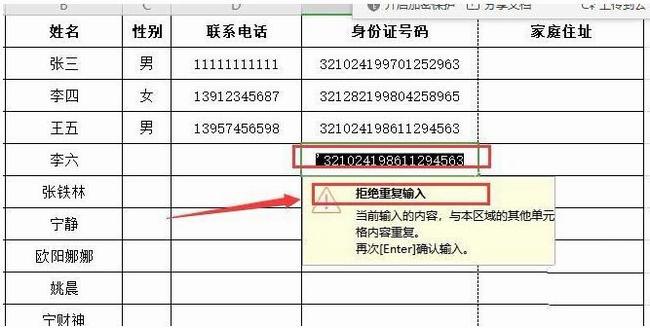
6、需要恢复成可以设置重复项时,点击菜单栏数据,“拒绝输入重复项”,“清除”就可以了(如下图)
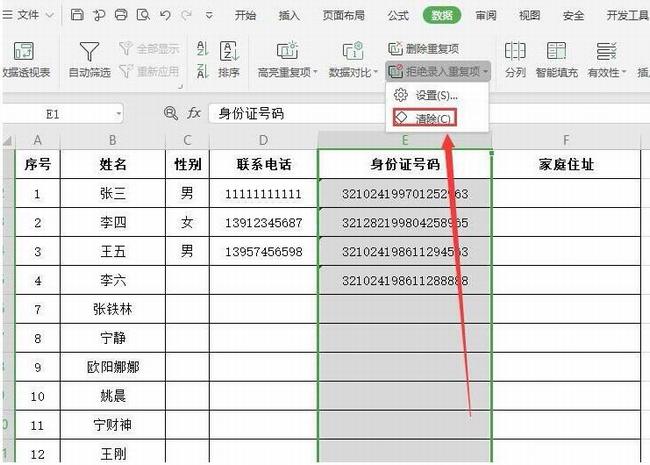
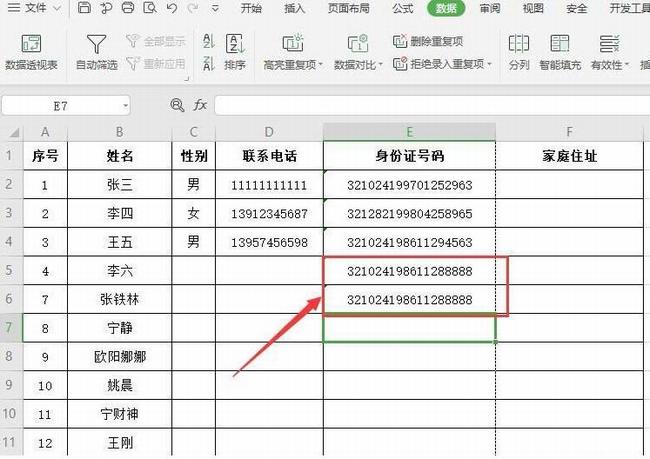
WPS2019数据重复怎么办
1、首先我们在电脑上打开要编辑的数据,可以看到表格中有重复的数据。
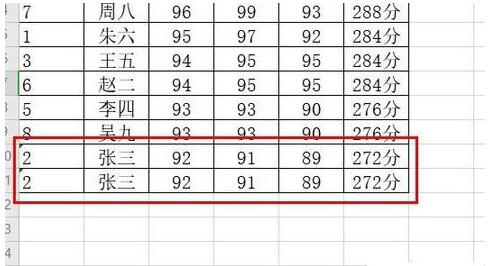
2、这时我们可以选中表格中的所有单元格。
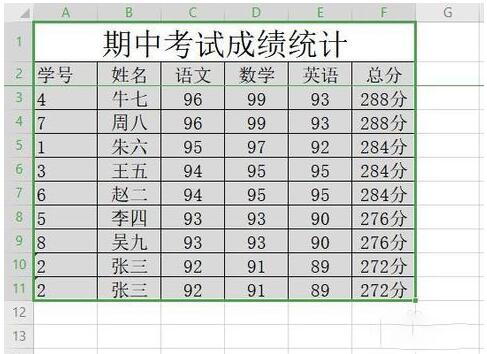
3、接着点击wps2019应用中的“数据”菜单项。

4、接下来点击数据工具栏上的“删除重复项”按钮。
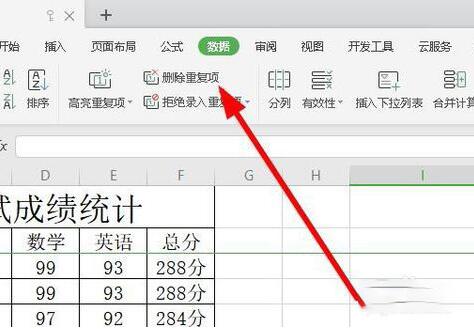
5、接着在弹出的删除重复项窗口中,我们可以根据表格,选择删除的参数列,比如B列
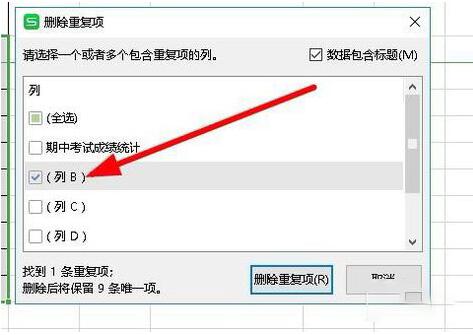
6、这时会弹出一下已删除列的提示,点击确定按钮。
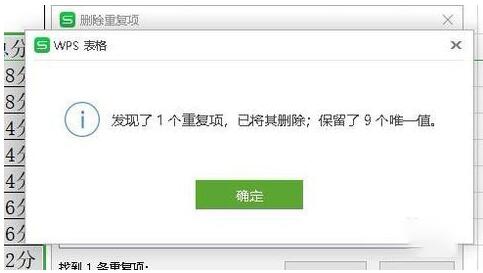
7、回到wps2019的编辑界面,可以看到重复的数据已被删除了。
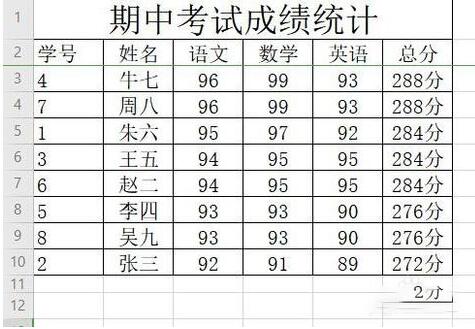
WPS重复项如何使用
1、开打WPS表格,选中拒绝重复的单元格。点击“数据”——“重复项”——“拒绝重复录入”。


2、此时,弹出一个对话框,点击“确定”即完成。
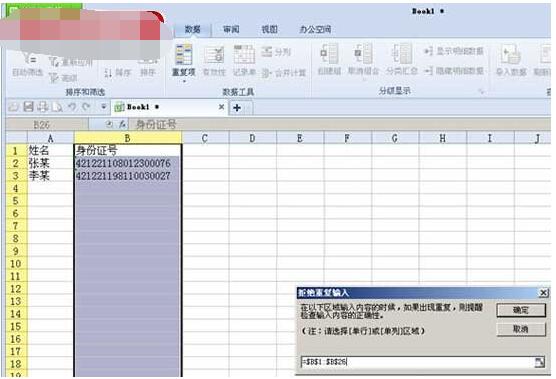
3、当在选定的单元格,输入一个相同数据时,便会自动弹出一个对话框,提示输入有错。
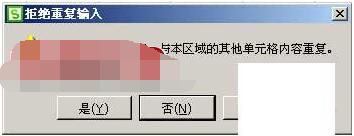
WPS2013如何通过条件公式查找双重重复项
1、先选择要设置的区域范围。
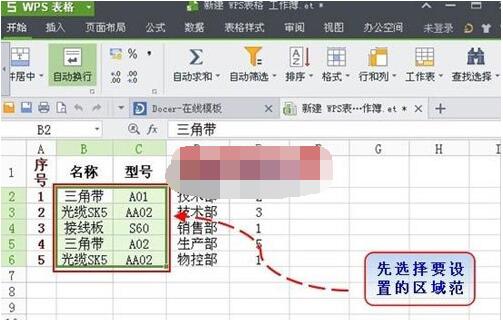
2、找到条件格式并打开。
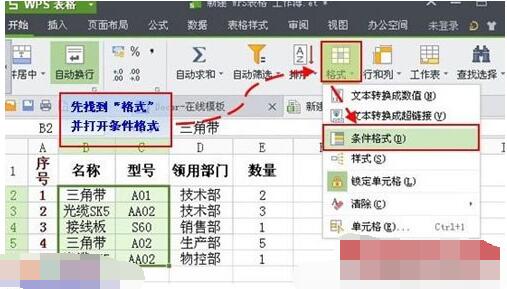
3、打开条件格式对话框后下拉选择公式。
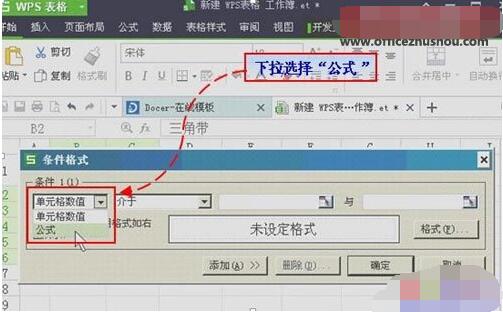
4、输入公式::=SUMPRODUCT(($B$2:$B$1000=$B2)*($C$2:$C$1000=$C2))》1
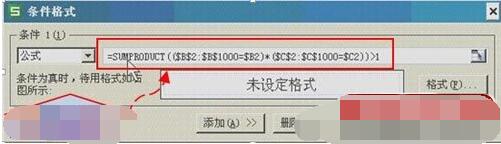
5、点击格式,选择字体颜色。
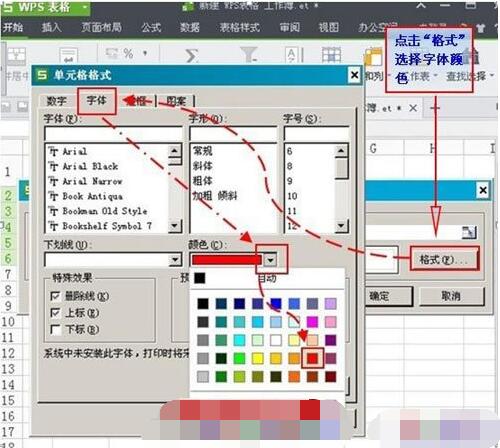
6、点击图案,选择底纹色。
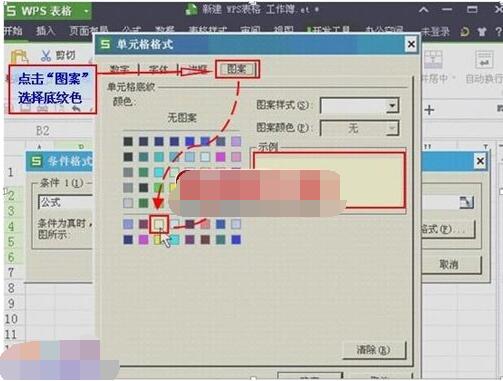
7、设置完成后点击确定按钮。
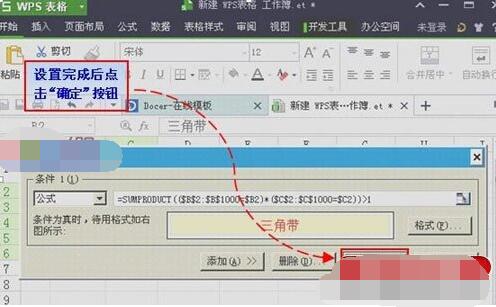
8、最终效果如下所示:
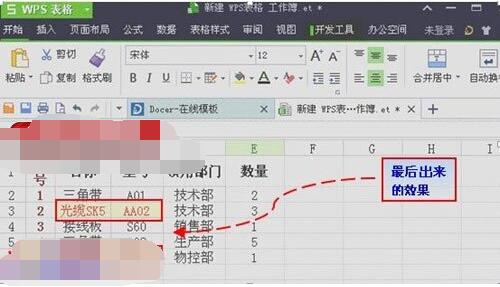
以上就是WPS2019拒绝录入重复项、数据删除重复项的使用图文教程。WPS在2019更早的版本就有数据——重复项的处理功能,在更早的版本需要通过条件公式来查找双重重复项。WPS2019有单独的删除重复项、拒绝录入重复项功能,可以一键设置,避免录入重复数据,也能一键查找、删除重复数据。关注office学习网,解锁更多软件教程。
相关文章





